
В то время как сотрудничество на электронной таблице Может быть полезным, это также может быть немного борьбой. Что-то меняется, и вы не уверены, кто это сделал или когда. С показывать изменения в Microsoft Excel для Интернета, не удивляйтесь!
С помощью простого щелчка вы можете увидеть, кто сделал изменение вашей рабочей книги или определенный лист и когда. Кроме того, вы можете применить фильтр, чтобы сузить точные клетки. Если вы и ваши коллеги работаете вместе в Microsoft Excel онлайн, вот как воспользоваться преимуществами функции изменения изменений.
Открытое шоу изменяется в Excel для Интернета
Доступ к параметру изменения изменения в Microsoft Excel онлайн не может быть проще. Откройте свою рабочую книгу, выберите вкладку «Отзыв» и нажмите «Показать изменения» в ленте.

Это откроет боковую панель на правой стороне вашего экрана, что вы можете минимизировать, нажав значок стрелки. Нажмите на эту стрелку, чтобы снова расширить изменение боковой панели.
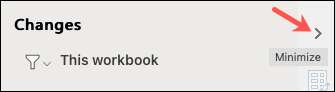
Обзор изменений, сделанных в Excel
Когда вы впервые откроете панель Show Mechnects, вы увидите все изменения, которые были сделаны в рабочей книге. Каждое редактирование спискирует имя пользователя, время и / или дату, а также изменение.

Если большинство изменений были сделаны одним и тем же человеком одновременно, они будут консолидированы. Нажмите «Смотрите изменения», чтобы просмотреть их все. Затем вы можете нажать «Скрыть изменения», чтобы снова свернуть список.
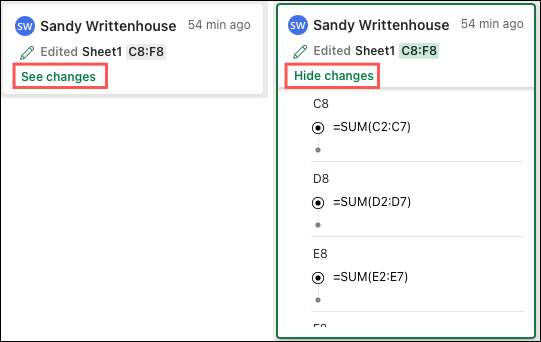
Могут быть времена, когда вы работает на электронной таблице в то же время как другое. Если это произойдет и редакция, вы получите сообщение «см. Новые изменения» в верхней части изменений боковой панели. Нажмите на сообщение зеленым, чтобы обновить и посмотреть, что нового.
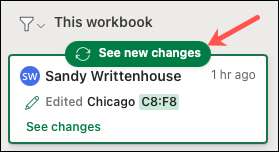
Фильтруйте изменения
Потрясающая функция для поставки изменений состоит в том, что вы можете отфильтровать изменения, которые вы видите. Это идеально в больших рабочих тетрах, где вы видите много изменений в этой боковой панели. Вы можете фильтровать на листе или диапазоне ячейки.
В верхней части изменений боковой панели щелкните значок фильтра, чтобы выбросить список параметров.
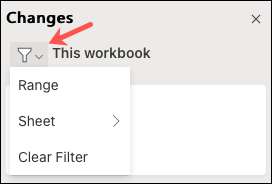
Чтобы отказаться от имени электронной таблицы, переместите курсор на «лист» и выберите One From из всплывающего меню.
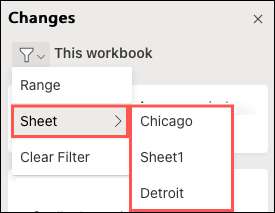
Чтобы фильтровать по диапазону ячейки, сначала убедитесь, что вы находитесь на вкладке для листа, содержащего этот диапазон. Затем щелкните раскрывающийся список фильтра и выберите «Диапазон».

Введите диапазон ячейки в текстовое поле, которое появляется и нажмите Commit (зеленая кнопка со стрелкой) справа.
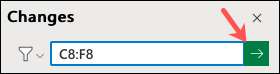
Затем вы увидите результаты для фильтра диапазона ячейки.
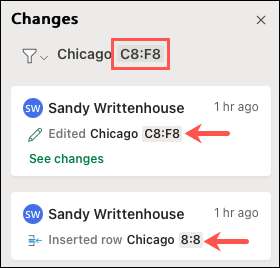
Когда вы закончите с помощью фильтра, вы можете очистить его, чтобы увидеть все изменения в рабочей книге или применить новый фильтр. Перейдите на раскрывающийся список фильтра и выберите «Очистить фильтр».

Показать изменения в настоящее время доступны только в Excel для Интернета. Надеюсь, это функция, которую Microsoft принесет к ее Настольные и мобильные версии Excel по дороге. Это определенно удобный инструмент для работы на электронных таблицах с вашей командой.
СВЯЗАННЫЕ С: В чем разница между рабочим столом Microsoft Office, Web, и мобильными приложениями?






